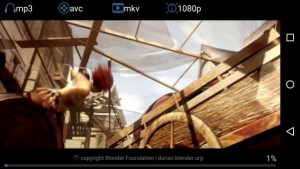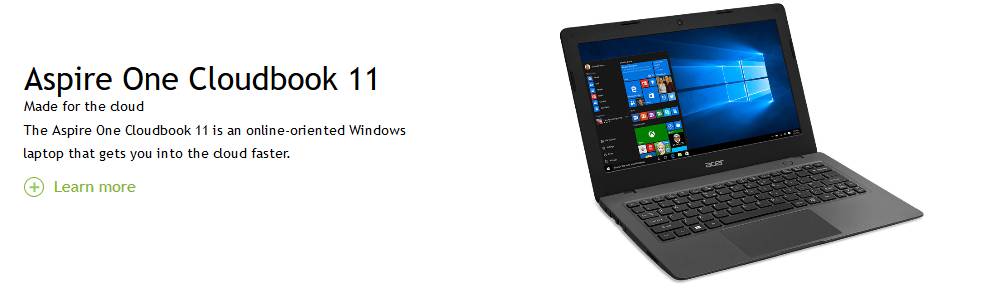先日、ブログ記事を見て衝動買いしたmacbook用キーボードステッカー、ファーイーストガジェットのブラックアウトステッカーが届き、貼り付けてみましたのでレポートしていきます。
参考にした記事はこちら
 MacBookのJISキーボードを無刻印にできる「Blackout sticker for Mac」が格好良すぎる。
MacBookのJISキーボードを無刻印にできる「Blackout sticker for Mac」が格好良すぎる。 ファーイーストガジェットさんより新製品の「Blackout sticker for Mac」のサンプルを送って頂きましたが、これがめちゃくちゃ格好いいです。 ...
ファーイーストガジェットさんより新製品の「Blackout sticker for Mac」のサンプルを送って頂きましたが、これがめちゃくちゃ格好いいです。 ...

パッケージ
パッケージにはJISキーボードの配置図が描かれています。

尚、公式HPからこちらの画像のデータをダウンロードできるようになっているのでブラックアウトしたは良いが、出先でキーの位置がわからなくなった、という場合でも対処することが可能となっています。
参考:ブラックアウトステッカー - ファーイーストガジェット
裏面には説明書きと貼り付け方の注意点が記載されています。
保護フィルムほどシビアになる必要はないようですが、油断するとシワがより、気泡が入り込む原因となるので貼り付ける際は端から順に貼り付けるのが良いとのことです。
貼り付け作業
まず貼り付ける前にキーボードの表面をアルコール系ウェットティッシュなどで脱脂しておきます。
そして貼り付けにはピンセットを使用することを強くお勧めします。

せっかくキーボードを脱脂してもステッカーに脂がついてしまっては意味がないですし、間違いなくピンセットを使用した方が貼りやすいと思います。
ピンセットは安物でも良いと思いますが、しっかりと先端が閉じるものを用意しましょう。
ステッカーの大きさはキーに対してひとまわり程度小さく作られています。


カーソルキーや左下のLEDが仕込まれているキーなどに対するステッカーの大きさもバッチリとなっています。

 ホームポジションとなる「F」と「J」の部分のステッカーには真ん中に穴が開けられており、突起を避けるようになっています。
ホームポジションとなる「F」と「J」の部分のステッカーには真ん中に穴が開けられており、突起を避けるようになっています。
しかし、macbookのこの突起はそこまで高いものではなく、ステッカーの厚みで割とツラになってしまうため、突起を感じることが少し難しくなるような印象を受けました。

そんなこんなで下から4段と右上電源ボタン及びBackspaceボタンに貼り付けてみました。
テンキーとその上のショートカットキー?は隠してしまうと多分わからなくなると思ったのであえて貼らずにこれにて完了としました。
そもそもmacを使い始めてまだ2週間程度なので一番上のボタン類に関してはほとんど触っていなかったりします・・・。
ここまでの貼り付けで要した時間は約30分。
意外とスラスラと貼り付けることができたのでストレスが溜まることもなく楽しい作業でした。
貼り付け直後にはステッカーの縁が微妙に指の腹に引っかかる?と思いましたが少し使っているうちに全く気にならなくなりました。
触り心地はマットでサラサラという感じ。
特にタイピングするにあたって違和感などはなく、寧ろキーからの指離れが良いので打ちやすいなぁと感じるほど。
何と言っても指脂によるテカリを防止できるのが良いなぁと思いました。
まとめ
普段使っているキーボードにちょっとした工夫で大きくイメージを変えることができるキーボードステッカー。
今回はブラックアウト化するステッカーだったのでブラインドタッチができることが貼り付けの前提条件となりましたが、ファーイーストガジェットからは他にもショートカットを分かりやすくする為のステッカーなども販売しているようなので好みのステッカーを選んでイメチェンしてみるのも良いのではと思います。
また、現在使用しているmacbookを将来売りに出す予定であればキーボードのテカリは査定に影響するはずなので、何かしらテカリ対策を講じておくのがベターですが、今回の製品はまさにうってつけなのではと思います。
本日まで、Amazonから注文できる本製品の送料が無料になるキャンペーンが実施されています。
おはようございます。 ファーイーストガジェットamazon送料無料キャンペーンは本日21:00までです! https://t.co/fJJSSmFFEb pic.twitter.com/zG5EdhVPNj
— ファーイーストガジェット (@fareastgadget) 2015, 11月 20
サイズは新型macbook 12inch用(16mm)とその他macbook air,macbook pro用(15mm)の2種類に分かれているので購入の際は注意してください。